随着智能手机的普及,人们越来越喜欢通过手机观看电影、电视剧和综艺节目,而腾讯视频作为一个知名的在线视频平台,也受到了广大用户的喜爱。由于手机屏幕相对较小,有些用户希望能够将手机上腾讯视频的缓存文件导入到电脑上进行更好的观看体验。如何实现手机缓存腾讯视频导入电脑呢?本文将为大家介绍一种简便的方法来实现这一需求。
手机上腾讯视频缓存如何导入电脑
具体步骤:
1.打开手机腾讯视频选择已缓存文件。
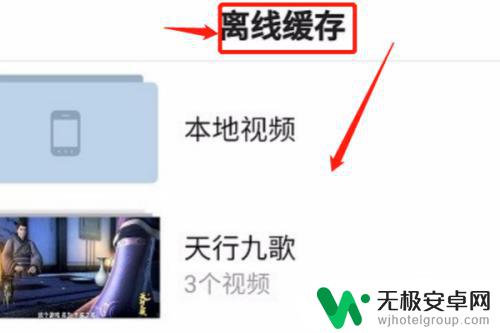
2.把手机连接到电脑,打开这台电脑,点击自己手机型号。
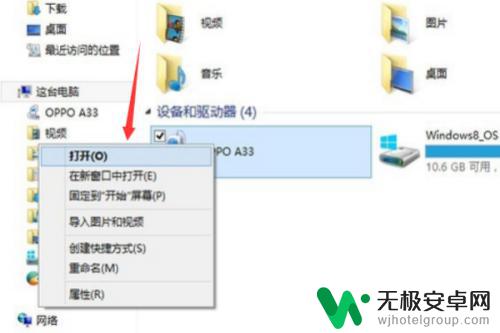
3.打开在手机腾讯视频缓存位置,例如SD卡中Android。data里的文件夹。

4.打开files这个文件夹。

5.打开缓存视频的文件夹,点击如红框所示就能打开缓存视频。
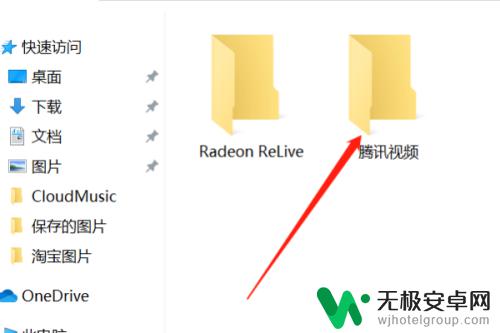
6.点击进去之后就会有视频片段,此时手机腾讯视频里缓存的视频就成功传到电脑上了。双击打开即可播放。
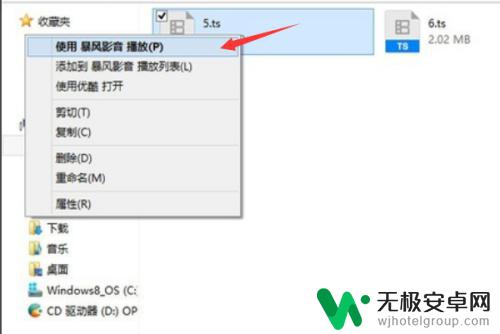
7.总结:
1、打开手机腾讯视频选择已缓存文件。
2、把手机连接到电脑,打开这台电脑,点击自己手机型号。
3、打开在手机腾讯视频缓存位置,例如SD卡中Android。data里的文件夹。
4、打开files这个文件夹。
5、打开缓存视频的文件夹,点击如红框所示就能打开缓存视频。
6、点击进去之后就会有视频片段,此时手机腾讯视频里缓存的视频就成功传到电脑上了。双击打开即可播放。
以上就是手机缓存腾讯视频导入电脑的全部内容,如果您遇到了这种情况,不妨根据小编的方法来解决,希望这些方法能对您有所帮助。










